IT市場虛擬化平台的品牌相當多,從開源免費的到商用授權付費的版本,皆有各自喜好的用戶群。無論品牌與版本為何,都必須隨時做好更新管理,因為不知何時辛苦規劃建置的虛擬化環境會暴露在險境之中。對此,本文將介紹VMware vSphere 6.0最重要的幾項基礎更新,讓企業IT虛擬化的環境運行更加安全及順暢。
在按下〔安裝〕按鈕之前,可以決定是否要使用內嵌的SQL Server 2012 Express資料庫服務,或者要在安裝設定過程中自行設定連線網路內現行的SQL Server服務。
接著,系統會詢問所要安裝的語言,以及是否在完成安裝後立即從預設來源下載更新檔案,這裡所謂的預設來源就是VMware官方網址。來到如圖23所示的「vCenter Server資訊」頁面後,輸入現行vCenter Server的位址或FQDN,以及管理員的帳號與密碼,再按下〔下一步〕按鈕繼續。
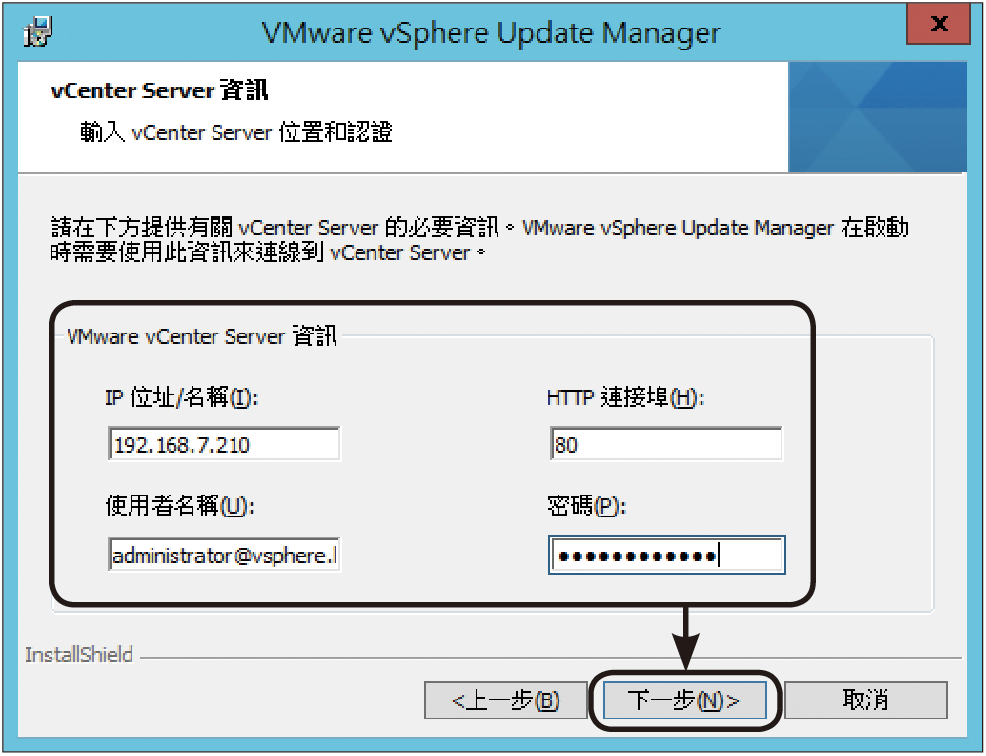 |
| ▲圖23 設定vCenter Server資訊。 |
在「連接埠設定」頁面中,可以看到預設會使用到的SOAP連接埠、Web連接埠以及SSL連接埠,建議全部採用系統預設值。此外,如果這部主機對於網際網路的連線需要經由Proxy Server,記得勾選其相對選項並在下一步中完成設定。如果此主機完全無法連線網際網路,仍然可以繼續完成安裝設定。
如圖24所示,在「目的地資料夾」頁面內,建議將修補程式的儲存位置變更至大容量且較快的儲存裝置路徑下。然後,按下〔下一步〕按鈕繼續完成安裝即可。
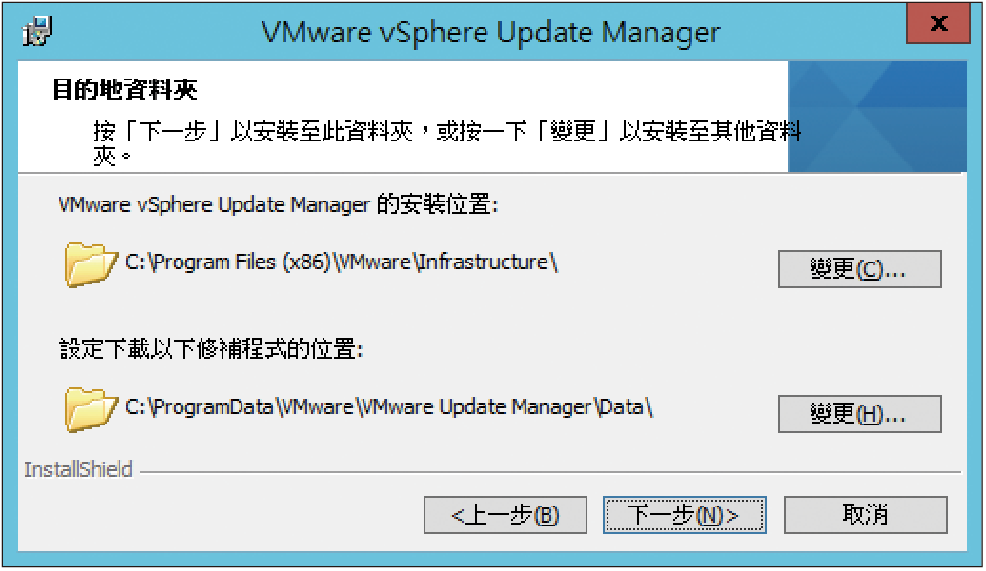 |
| ▲圖24 指定安裝路徑。 |
完成安裝vSphere Update Manager之後,就可以從vSphere Client來連線管理其組態配置,當然可以到vSphere Web Client管理介面,透過Update Manager相關管理功能來控管ESXi主機與虛擬機器以及VMware Tools的更新。
如圖25所示,可以在「組態」→「下載設定」節點頁面中,隨時從官方網站連線下載更新檔,或是指定共用存放庫的下載服務連線。
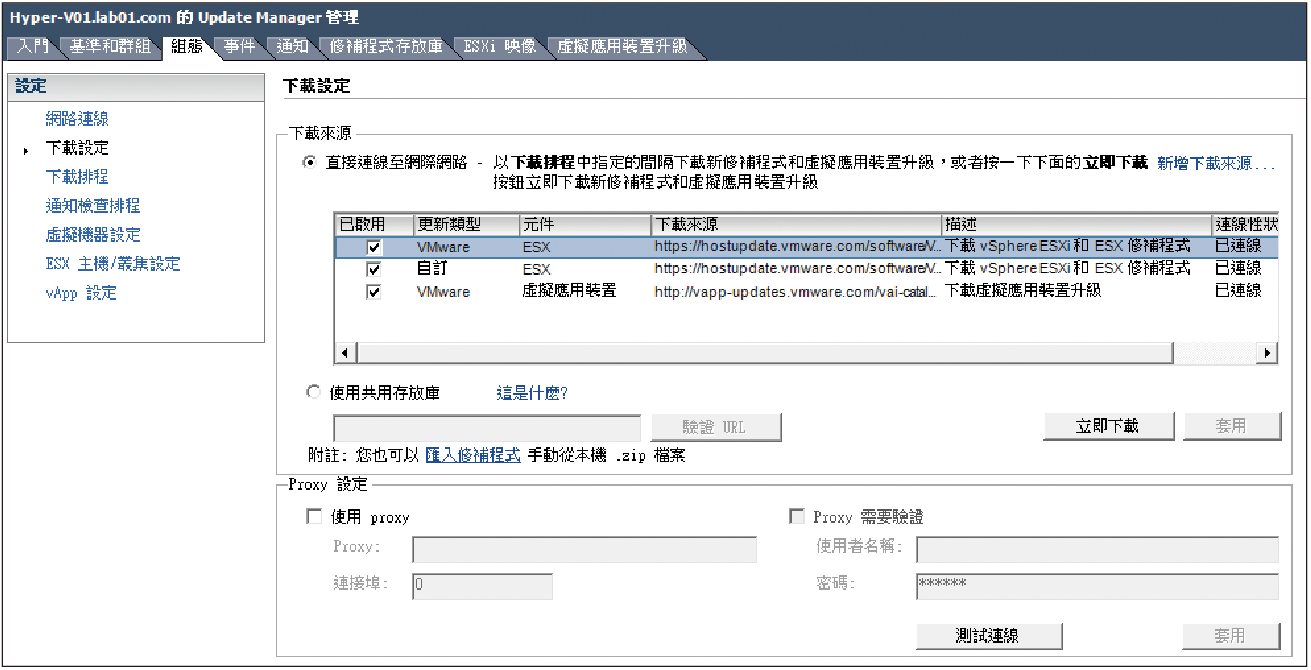 |
| ▲圖25 更新管理組態。 |
進一步切換到〔修補程式存放庫〕頁籤內,則可查看到所有已下載的修補(更新)程式清單,從中可以清楚得知每一個程式的發行日期、類型、嚴重性等資訊。
針對更新檔案的下載,也可以選擇透過命令提示視窗來進行,執行「vmware-umds –D」命令參數下載並查看所有更新檔案的下載過程,如圖26所示。
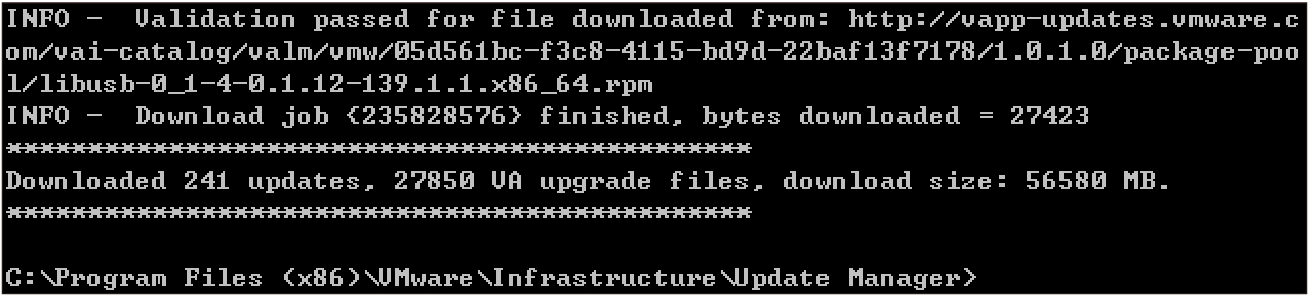 |
| ▲圖26 立即下載所有更新檔。 |
完成下載之後,就會得知總共下載的更新檔數量、虛擬裝置升級檔案數量以及總下載的檔案大小。
圖27所示便是針對虛擬機器的更新管理管理介面,可以即時掃描所有虛擬機器的版本升級狀態,然後根據基準的設定來批次更新VMware Tools。
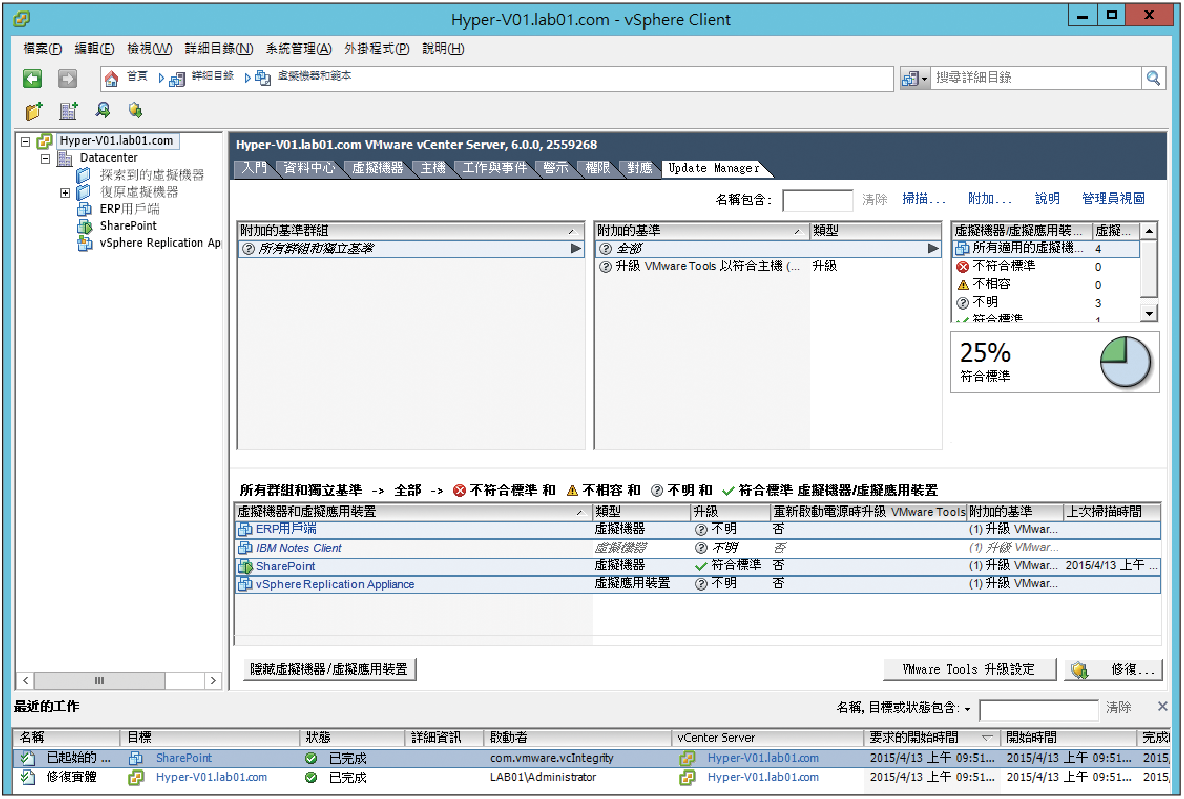 |
| ▲圖27 進入Update Manager介面查看。 |
TOP 8:安裝並設定vSphere Update Manager Download Service
在小型的vSphere虛擬化作業環境中,大多數只會有一部vSphere Update Manager主機來負責管控整個vSphere從ESXi主機、虛擬機器(VM)到VMware Tools的更新。
但是,在中大型以上的企業虛擬化環境中,由於有許多橫跨不同地理位置的營運據點,因此vCenter Server、ESXi主機往往也會被分散部署在不同的地區。服務雖然被分散了,但卻能夠做到依層級的分權控管架構以及整合Active Directory的單一登入(SSO)認證機制。
為了解決vSphere Update Manager分散式架構的集中更新管理問題,最理想的解決方案就是在企業的Intranet網路內增建一部vSphere Update Manager Download Service(UMDS)主機,讓所有未在分支位置的vSphere Update Manager主機能夠藉由高速的內部網路來完成更新檔案的同步,就好像Windows Server Update Services。
至於UMDS套件的安裝,一樣可以從VMware vCenter Installer介面中執行安裝,但不能夠與現行的任何vSphere Update Manager主機安裝在一起,否則會出現如圖28所示的錯誤訊息而中止。
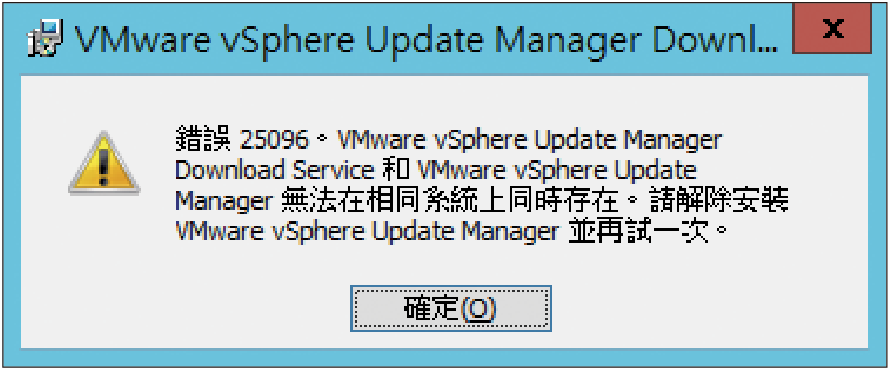 |
| ▲圖28 出現安裝警示。 |
安裝過程將會偵測是否已經安裝Microsoft .NET Framework 3.5 SP1元件,如果發現尚未安裝,則會自動完成安裝。接著,決定是否要設定Proxy連線以及修改如圖29所示的預設安裝路徑。
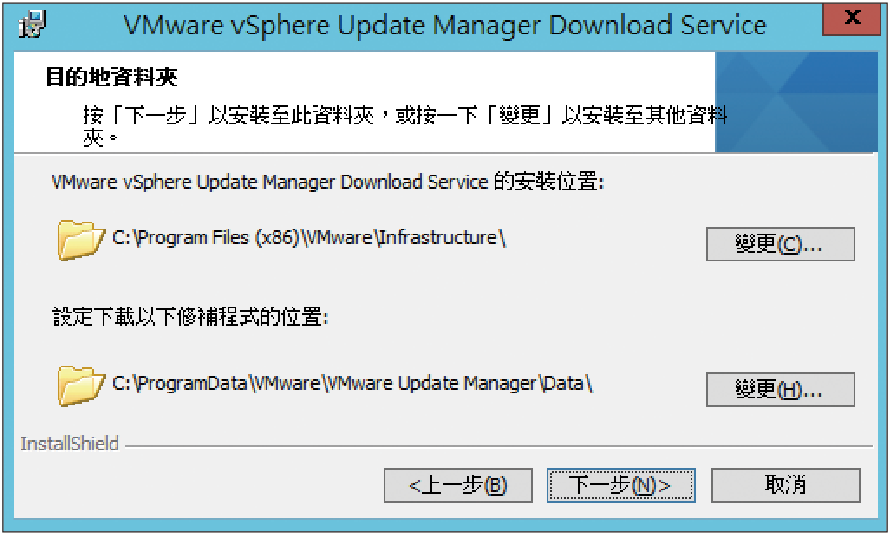 |
| ▲圖29 設定安裝路徑。 |